
Ta programska oprema bo zagotovila, da bodo vaši gonilniki delovali in vas tako varovala pred pogostimi napakami računalnika in okvaro strojne opreme. Preverite vse svoje voznike zdaj v treh preprostih korakih:
- Prenesite DriverFix (preverjena datoteka za prenos).
- Kliknite Zaženite optično branje najti vse problematične gonilnike.
- Kliknite Posodobi gonilnike da dobite nove različice in se izognete sistemskim okvaram.
- DriverFix je prenesel 0 bralci ta mesec.
V tem članku vam bom pokazal, kako ponastaviti začasne lokacije internetnih datotek na privzete. Ta popravek je koristen, če ste ga že dobili napake ali opozorila v Internet Explorerju morda iz programov ali iger, ki morajo uporabiti privzeto mesto za shranjevanje.
Napake se lahko pojavijo tudi pri poskusu urejanja nekaterih nastavitev prek Register Windows 10.
Zakaj Internet Explorer (IE) shranjuje datoteke na začasno mesto
IE shrani nekatere podatke v zgoraj omenjeni mapi začasnih datotek, da izboljša našo izkušnjo brskanja.
Običajno je naslov te lokacije C: \ Uporabniki \ uporabniško ime \ AppData \ Local \ Microsoft \ Windows \ INetCache
Tu najdete predpomnjene internetne strani, prenesene slike in večpredstavnost, ki jih shrani IE. Kar koli je v njem predpomnjeno, omogoča, da se spletne strani nalagajo z bliskovito hitro hitrostjo.
Kakor koli, stvar začasnih datotek Internet Explorerja je, da če ste jo slučajno spremenili v novo mapo / lokacijo, tudi odstranjevanje raziskovalca ne bo delovalo. Tukaj je tisto, kar deluje.
Kako lahko ponastavim lokacijo začasnih internetnih datotek na privzeto?
Spremenite svoj register
Urediti boste morali dva registrska ključa in znova zagnati računalnik. Ne pozabite, da se želimo vrniti na:
C: \ Uporabniki \ uporabniško ime \ AppData \ Local \ Microsoft \ Windows \ INetCache
- Pritisnite Tipka Windows + R.. To bo inicializiralo pogovorno okno Zaženi, kot je prikazano spodaj.
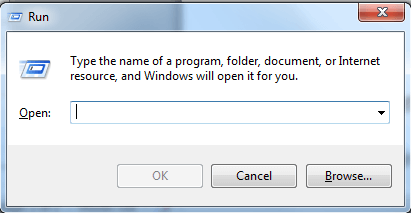
- Zdaj vnesite regedit in pritisnite v redu. To bo odprlo okno za urejanje registra v oknu 10.
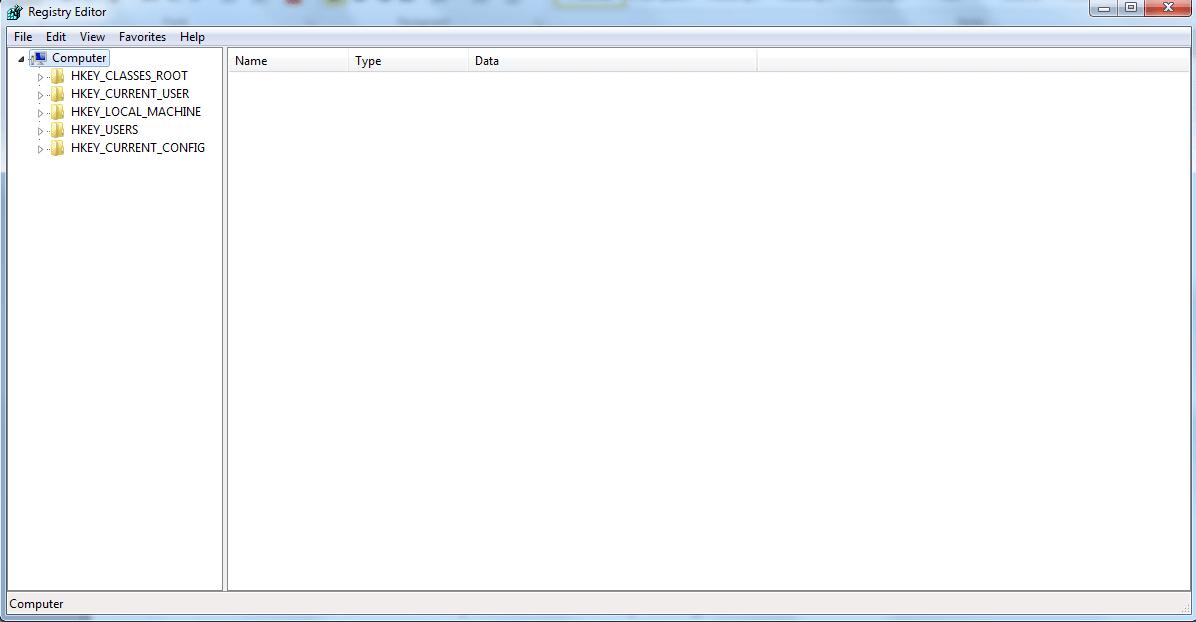
- Zdaj je čas, da uredite ustrezne registrske ključe, zato se pomaknite do tega ključa:
HKEY_USERS.DEFAULT \ Software \ Microsoft \ Windows \ CurrentVersion \ Explorer \ Uporabniške mape lupine- Dvokliknite označeno predpomnilnik tipko in vnesite naslov začetne privzete lokacije, kot je prikazano spodaj (upoštevajte velike začetnice):
% USERPROFILE% \ AppData \ Local \ Microsoft \ Windows \ INetCache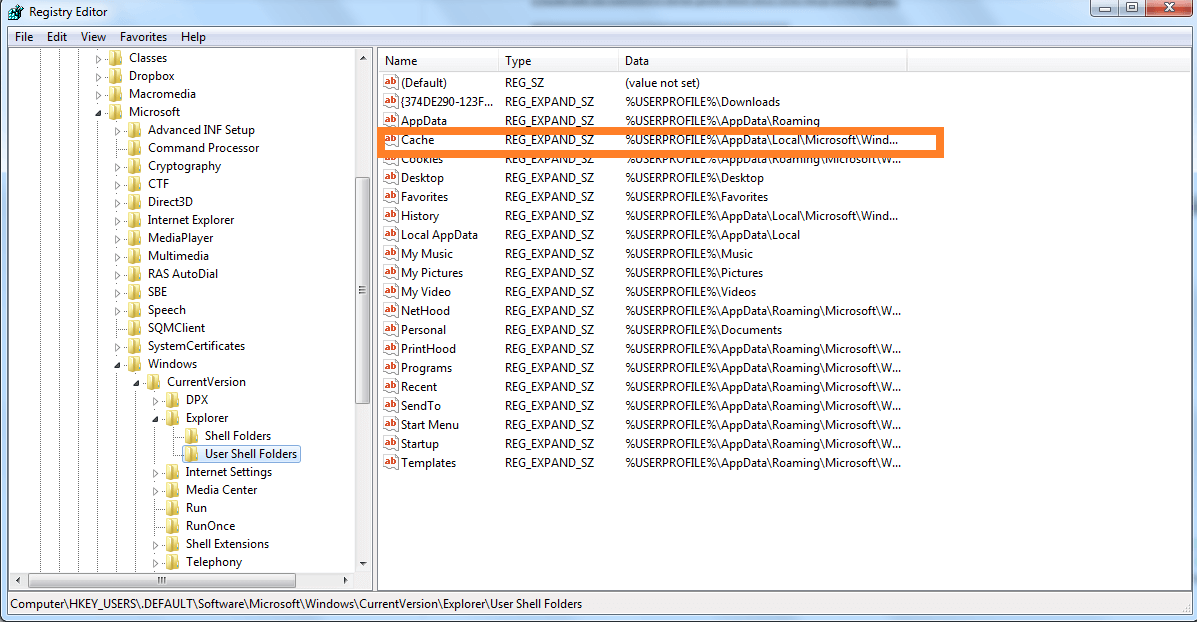
- Zdaj kliknite v redu da nadaljujete z urejanjem.
- Zdaj bomo spremenili zadnji ključ. Odprite to tipko:
HKEY_CURRENT_USER \ Software \ Microsoft \ Windows \ CurrentVersion \ Explorer \ Uporabniške mape lupine
- Ponovno pojdite na predpomnilnik in preverite, ali je bil samodejno premaknjen na pravo mesto.
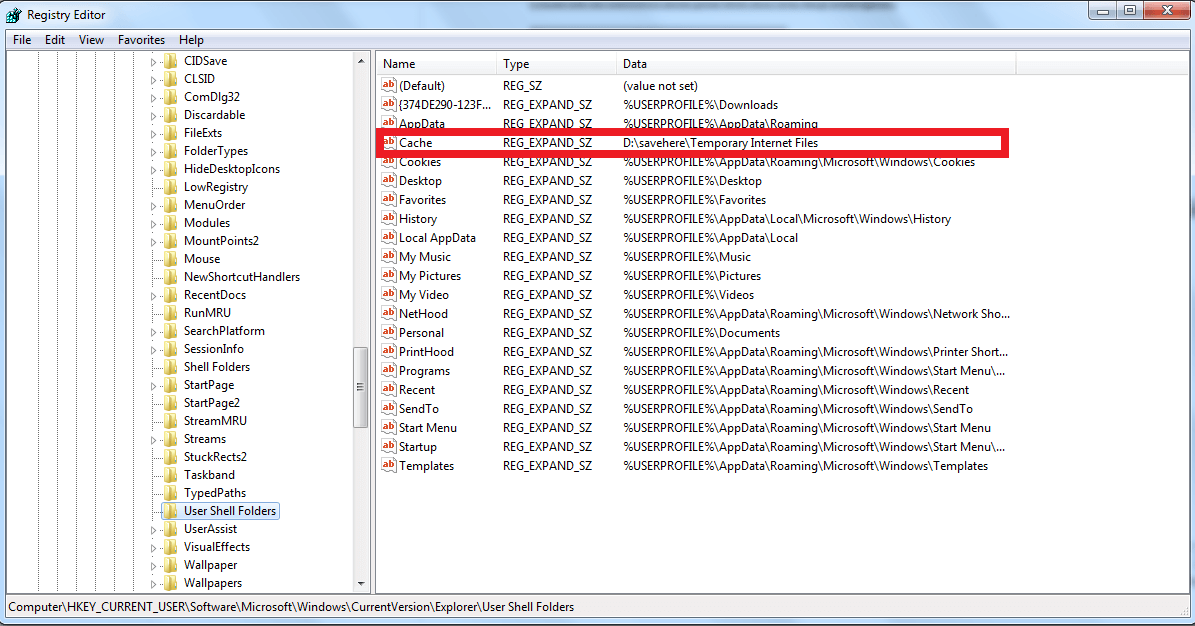
- Ponovili boste prejšnje korake, če ni bilo tako, dvokliknite predpomnilnik in vnesite privzeto mesto
(% USERPROFILE% \ AppData \ Local \ Microsoft \ Windows \ INetCache)nato potrdite s pritiskom na OK. - Zdaj znova zaženite računalnik in se prijavite. Nato boste odprli okno brskalnika Internet Explorer, da potrdite, da ste začasne lokacije internetnih datotek ponastavili na privzete.
Iščete varen in zaseben spletni brskalnik? Oglejte si naš pregled brskalnika UR!
Kako preveriti, ali je bila obnovljena privzeta lokacija
- Zaženite Internet Explorer.
- Kliknite ikono orodij IE.
- Nato kliknite Internetne možnosti.
- V Splošno zavihek, kliknite Nastavitve.
To je tisto, kar bi morali videti, če je šlo vse dobro pri prizadevanju za ponastavitev lokacije začasnih internetnih datotek na privzeto.
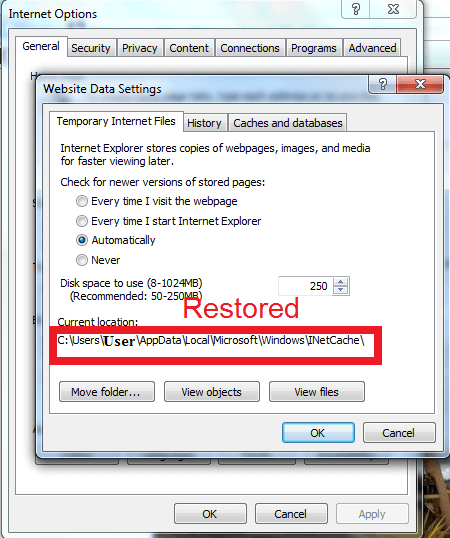
Tukaj smo, upamo, da vam je ta vodnik pomagal ponastaviti začasne lokacije internetnih datotek na privzeti imenik. Če se vam zdi ta vodnik koristen, nam to sporočite v spodnjem oddelku za komentarje.
POVEZANE ZGODBE, KI JIH MORATE OGLEDATI:
- Kako odpreti začasne internetne datoteke v sistemu Windows 10
- POPRAVEK: Internet Explorer 11 se zruši v sistemih Windows 10, 8.1, 8
- Kje je Internet Explorer v sistemu Windows 10?


